Ändern und Löschen von Windows-Laufwerksbuchstaben mit DriveLetterView
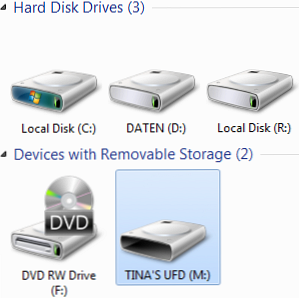
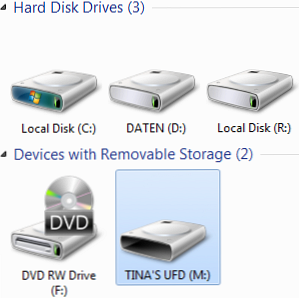 In Windows-Betriebssystemen werden Festplattenpartitionen und externe Laufwerke, wie z. B. optische Laufwerke und USB-Flash-Laufwerke, durch Laufwerkbuchstaben von A bis Z gekennzeichnet. Einige der Buchstaben sind reserviert, z. B. A und B für Diskettenlaufwerke oder C für das Betriebssystem aktive primäre Partition, die normalerweise die Betriebssysteme enthält. Alle anderen Partitionen oder optischen Laufwerke erhalten nachfolgende Buchstaben.
In Windows-Betriebssystemen werden Festplattenpartitionen und externe Laufwerke, wie z. B. optische Laufwerke und USB-Flash-Laufwerke, durch Laufwerkbuchstaben von A bis Z gekennzeichnet. Einige der Buchstaben sind reserviert, z. B. A und B für Diskettenlaufwerke oder C für das Betriebssystem aktive primäre Partition, die normalerweise die Betriebssysteme enthält. Alle anderen Partitionen oder optischen Laufwerke erhalten nachfolgende Buchstaben.
Wechseldatenträger erhalten je nach Verfügbarkeit Laufwerksbuchstaben. Zum Beispiel könnte Ihr USB-Flashlaufwerk den Laufwerksbuchstaben G erhalten, wenn es alleine angeschlossen wird, es kann jedoch den Laufwerksbuchstaben H erhalten, wenn Ihre externe Festplatte eingesteckt wurde und das G zuerst erfasst wurde. Wie dies zeigt, sind Laufwerksbuchstaben für Wechseldatenträger nicht dauerhaft.
In einigen Fällen ist jedoch eine permanente Zuordnung von Laufwerksbuchstaben wünschenswert. Angenommen, Sie haben eine Sicherungsroutine eingerichtet. Ihr Speicherort ist eine externe Festplatte. Sie haben den Pfad zu dieser Festplatte angegeben, vorausgesetzt, es wurde immer derselbe Laufwerksbuchstabe zugewiesen. Wenn jedoch ein anderes Gerät angeschlossen ist und den entsprechenden Laufwerksbuchstaben belegt, schlägt die Sicherung möglicherweise fehl. Um dieses Szenario zu vermeiden, können Sie ausgewählten Geräten dauerhaft Laufwerksbuchstaben zuweisen.
DriveLetterView
DriveLetterView ist ein Freeware-Dienstprogramm für Windows, das eine Liste der aktuell und zuvor verbundenen Geräte und deren Laufwerkbuchstaben enthält. Darüber hinaus können Sie dieses Tool verwenden, um Geräte zu entfernen oder deren Laufwerksbuchstabenzuordnung zu ändern. Auf Wunsch kann eine Liste aller Laufwerksbuchstaben mit zugewiesenen Laufwerken und anderen Eigenschaften in eine einfache Textdatei exportiert oder im CSV-, XML- oder HTML-Format gespeichert werden.
DriveLetterView wird in einem ZIP-Archiv geliefert und erfordert als tragbares Werkzeug keine Installation. Extrahieren Sie einfach die Dateien, führen Sie die EXE-Datei als Administrator aus, und Sie sehen eine Liste Ihrer Laufwerke, die der in der Abbildung unten gezeigten ähnelt. Beachten Sie Folgendes, wenn Ihre Antivirensoftware DriveLetterView als Malware meldet, es ist ein falsches positives!

Mit dem roten X oben links können Sie Laufwerksbuchstaben von Geräten löschen, die derzeit nicht angeschlossen sind. Auf diese Weise können Sie Laufwerksbuchstaben zur Verfügung stellen und diese anschließend anderen Geräten aus der Liste zuweisen.

Beachten Sie, dass DriveLetterView nicht verwendet werden kann, um den Laufwerksbuchstaben einer lokalen Festplatte zu ändern!
Windows-Computerverwaltung
Wenn Sie sich fragen, ob die Zuweisung von Laufwerksbuchstaben in Windows ohne die Verwendung von Software von Drittanbietern möglich ist, lautet die Antwort "Ja", dies ist möglich. Voraussetzung ist jedoch, dass das jeweilige Gerät angeschlossen ist.
Klicken Sie in Windows 7 auf> [WINDOWS] + [R] Tastenkombination und ausführen> compmgmt.msc. Innerhalb der> Computermanagement Fenster wechseln auf> Lager > Datenträgerverwaltung.

Sie können nun mit der rechten Maustaste auf eines der links aufgelisteten Geräte klicken und> auswählen Laufwerksbuchstaben und -pfade ändern… Klicken Sie im folgenden Fenster auf> Veränderung… Taste. Wählen Sie im nächsten Fenster den gewünschten Laufwerksbuchstaben und> OK Ihre Änderungen.

Die Änderung ist augenblicklich. Wenn Sie das Gerät das nächste Mal an Ihren Computer anschließen, wird ihm erneut der von Ihnen ausgewählte Laufwerksbuchstabe zugewiesen. Darüber hinaus können Sie mit der Windows-Lösung auch die Laufwerksbuchstaben lokaler Festplatten ändern. Seien Sie jedoch vorsichtig, da diese Änderungen dazu führen können, dass Software unbrauchbar wird.
Zusammenfassung
Die Verwendung von DriveLetterView anstelle des nativen Windows-Computerverwaltungsprogramms hat nicht nur den Vorteil, dass weniger Mausklicks erforderlich sind. Im Gegensatz zur Standard-Windows-Lösung können Sie Laufwerke problemlos verwalten, die derzeit nicht verbunden sind, aber zuvor an Ihren Computer angeschlossen waren. DriveLetterView ist somit ein praktisches Werkzeug für alle, die häufig externe Laufwerke wechseln und Laufwerksbuchstaben dauerhaft bestimmten Geräten zuweisen möchten.
Ich habe kürzlich über NirLauncher über 100 Portable Freeware-Dienstprogramme mit NirLauncher [Windows] geschrieben. Über 100 Portable Freeware-Dienstprogramme mit NirLauncher [Windows] erhalten. NirLauncher ist eine Bibliothek, die über 100 Portable Freeware-Dienstprogramme für Windows enthält. Es ist die perfekte Toolbox, die Sie in Notfällen auf Ihrem USB-Stick transportieren können, wenn Sie beispielsweise… Read More, eine tragbare Softwarebibliothek von NirSoft, die über 100 Freeware-Dienstprogramme enthält. DriveLetterView ist eines dieser kostenlosen Tools.
Wie viele Wechseldatenträger haben Sie und werden Sie die Möglichkeit nutzen, Laufwerksbuchstaben dauerhaft zuzuweisen?
Erfahren Sie mehr über: Computerwartung, Festplattenpartition, Festplatte.


